Bisherige Verordnungen des Patienten
Drücken Sie F8 oder klicken Sie auf den Menüpunkt "Rezept" im rechten Menü. Wählen Sie aus der Liste der bisherigen Medikamente oder der Eigenen Liste die Medikamente per Leertaste oder Klick aus. Enter bringt Sie in die Medikamentenliste Ihrer Praxis, von der aus Sie ebenfalls auswählen können. Erneutes Betätigen von Enter führt zum Rezept (oder wahlweise auf den Reiter "Auswahl" - dies ist einstellbar) auf dem Bildschirm: jetzt kann es gedruckt werden.
Die Farben des Balkens am linken Rand signalisieren innerhalb des Reiters "bisherige" auf welchem Rezeptvordruck das Präparat zuletzt für diesen Patienten ausgestellt wurde.
Zusätzlich wird Ihnen angezeigt, ob das Präparat bereits auf dem Medikationsplan steht (Spalte MP) und in welcher Dosierung es zuletzt verordnet wurde. Ist eine Dosierung hinterlegt und die Packung kann aufgrund einer klaren Stückzahl in ihrer Reichweite berechnet werden, so sehen Sie zusätzlich, wie lange die bisherige Verordnung dieser Packung halten wird.
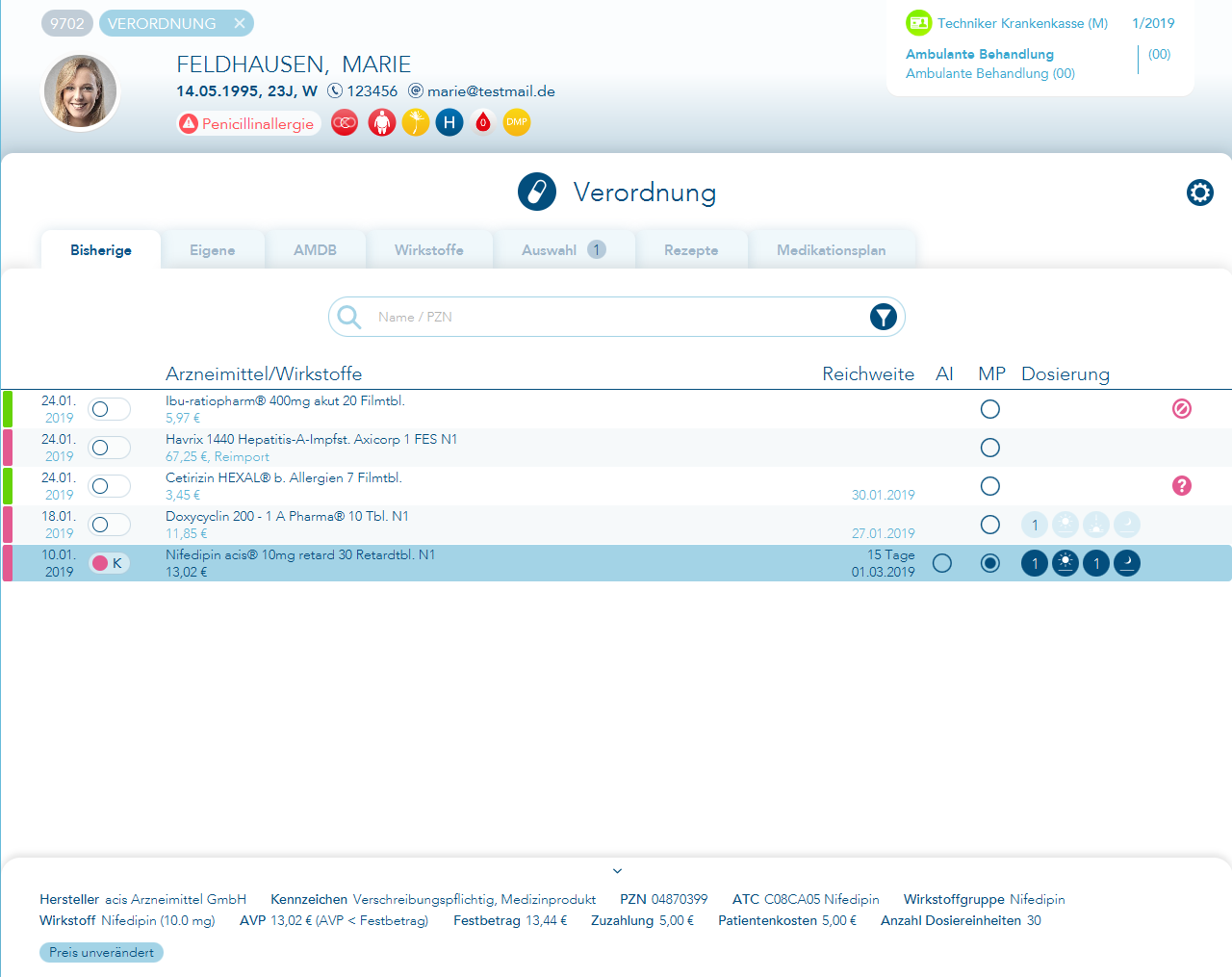
Die Reichweitenberechnung können Sie in den Einstellungen unter "Allgemein" > "Rezepte" hinterlegen. Hier entscheiden Sie auch, ob und ab wann ein Warnhinweis erfolgen soll, um bei bestimmten Patienten vor einem Tablettenmissbrauch gewarnt zu werden.
Wünschen Sie, dass nicht der Hersteller mit auf das Rezept übernommen wird und auch keine PZN, so können Sie eine "Wirkstoffverordnung"
vornehmen. Dies geht in allen Listen "bisherige", "eigene" und auch in der Auswahl der Arzneimitteldatenbank "AMDB". Wählen Sie die gewünschte
Zeile aus und klicken im Rechten Menü auf "Als Wirkst. verordn." aus oder drücken Alt + W.
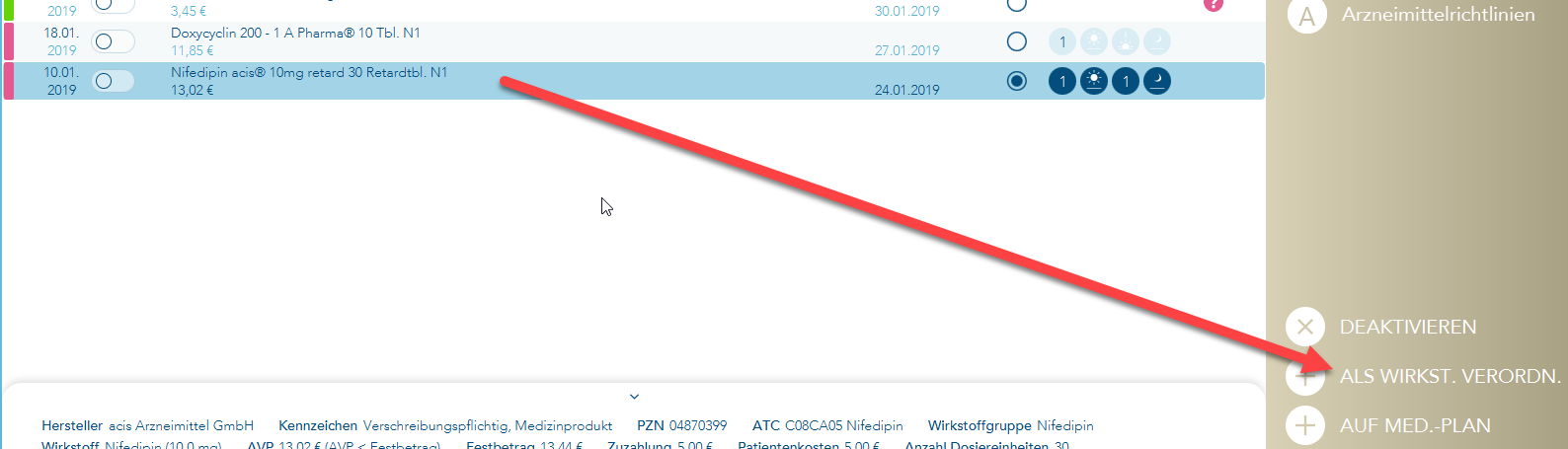
Nun wird das Medikament ohne Angabe von Hersteller oder PZN verordnet und erscheint zukünftig als orangefarbener Eintrag, so dass an
unterscheiden kann, ob es sich um eine Verordnung einer "PZN-Packung" handelt oder um die Verordnung eines Wirkstoffes (Mit Angabe des
Wirkstoffes, der Wirkstärke, der Darreichungsform und der Packungsgröße). Dann wird der Apotheker auf Rabattverträge oder auf
preisgünstigere Alternativen achten. Ebenso wird dann diese Wirkstoffverordnung auf den Medikationsplan übernommen (wenn Sie den
Punkt unter MP anwählen oder Alt + M drücken oder im rechten Menü "Auf Med.Plan" anwählen).
Nach der Wirkstoffverordnung wird der Eintrag innerhalb der Liste der bisherigen orangefarben dargestellt:
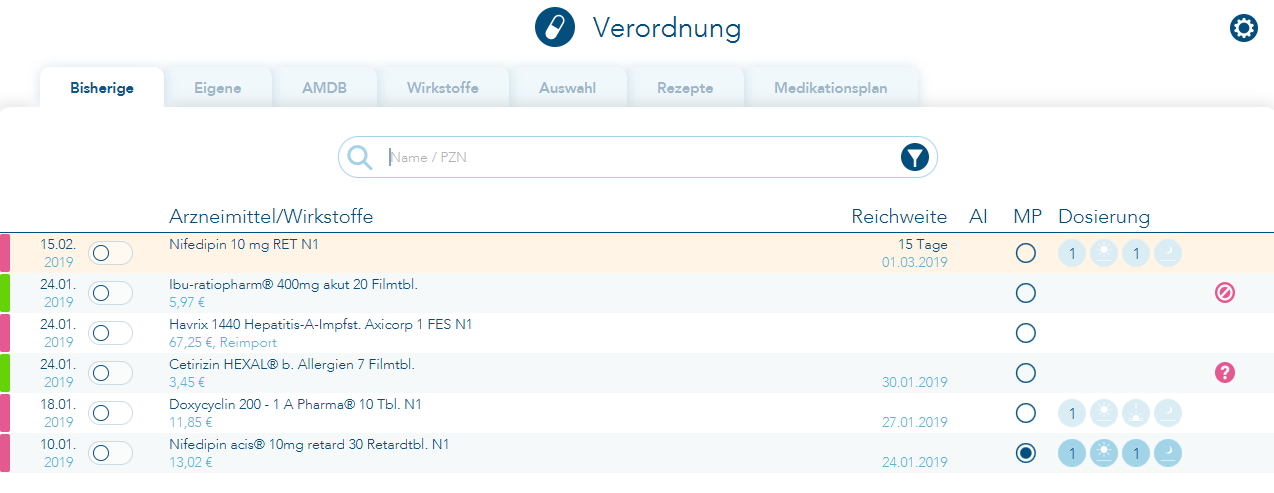
Wünschen Sie nun, dass z. B. die Packung "Nifedipin" ganz unten in der Liste nicht mehr zur Auswahl zur Verfügung steht. Oder Sie möchten ein anderes Medikament bei diesem Patienten absetzen, so können Sie den Eintrag innerhalb der Liste der bisherigen des Patienten "deaktivieren". Wir löschen diese Einträge nicht, sondern deaktivieren diese ganz bewusst, denn nur so können Sie auch später mal reinsehen und nachlesen, warum Sie das Medikament abgesetzt haben. Außerdem werden Sie durch diese "Deaktivierung" auch gewarnt, wenn Sie über die Eigene Liste oder den Arzneimitteldatenstamm erneut versuchen, das Medikament auszuwählen. Das würde nicht funktionieren, wenn man es einfach löscht.
Wählen Sie also die gewünschte Zeile an (nicht auswählen zur Verordnung sondern nur die Zeile anklicken, so dass diese blau unterlegt wird).
Wählen Sie nun im rechten Menü "Deaktivieren". Es erscheint eine Abfrage:

Geben Sie eine Begründung für das Deaktivieren dieses Eintrags an.
Befindet sich das Medikament bereits auf dem Medikationsplan, so erscheint zusätzlich die folgende Abfrage:
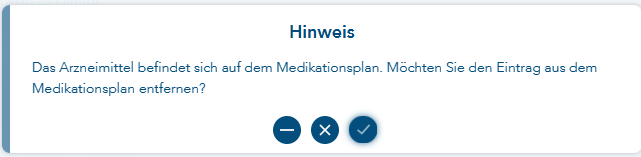
Das funktioniert übrigens auch umgedreht. Wenn Sie ein Medikament vom Medikationsplan löschen, wird gefragt, ob es in der Liste der bisherigen auch deaktiviert werden soll.
Ist ein Medikament deaktiviert, so wird es beim nächsten Aufruf der Verordnung bei diesem Patienten nicht mehr angezeigt. Sie können es aber über die Filterfunktion erneut einblenden, wenn Sie es z. B. doch wieder aktivieren möchten, weil Sie sich vertan haben.
Klicken Sie hierzu auf das Filtersymbol am Ende der Suchzeile:
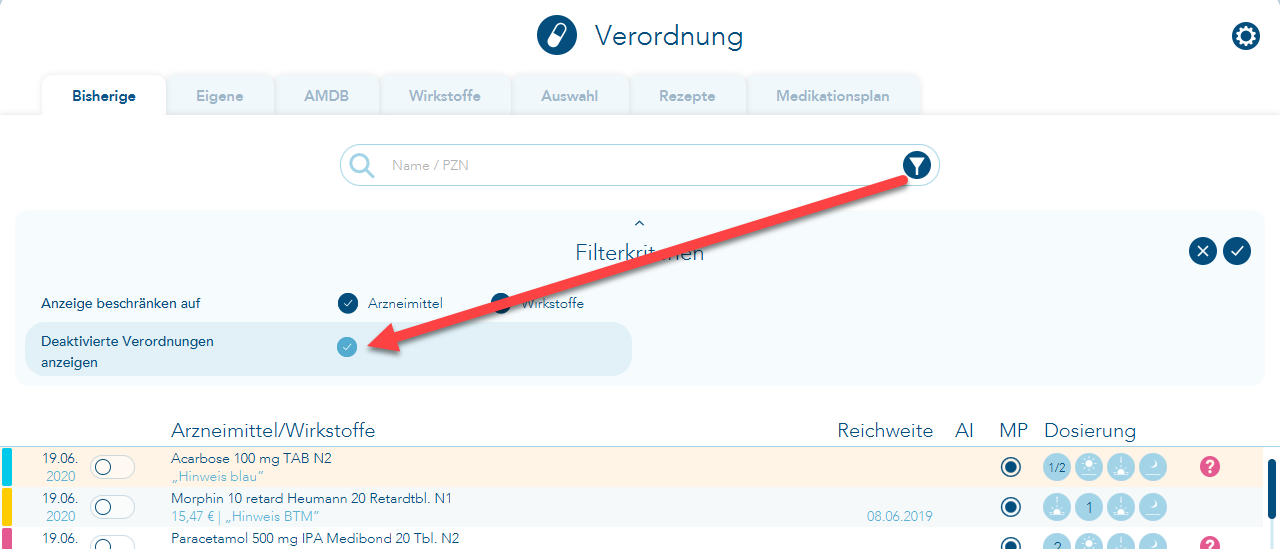
Setzen Sie das Häkchen bei "Deaktivierte Verordnungen anzeigen" und bestätigen über das blaue Häkchen rechts im Filterbereich. Das deaktivierte Medikament erscheint in der Liste der bisherigen Verordnungen. Klicken Sie das deaktivierte Medikament an und es erscheint im rechten Menü der Menüpunkt "Aktivieren".
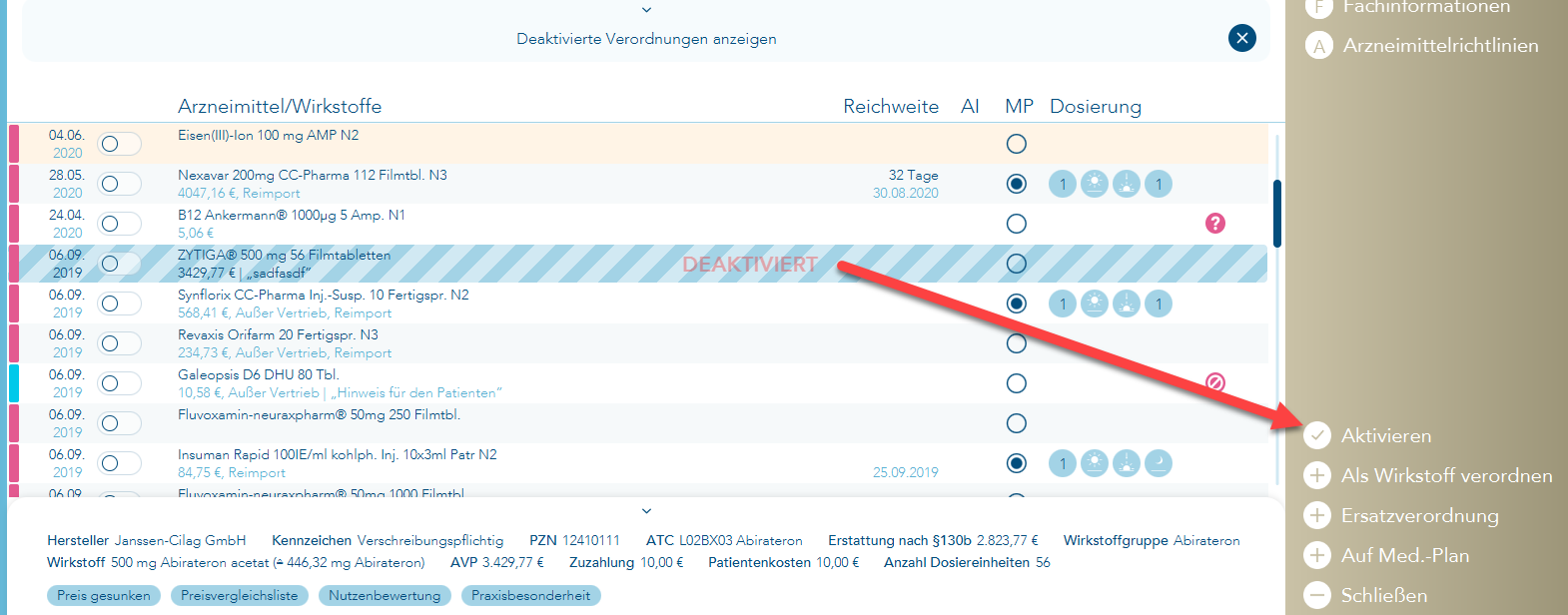
In der Eigenen Liste wird das Medikament für diesen Patienten als "deaktiviert" angezeigt und der hinterlegte Begründungstext als Tool-Tipp-Text angezeigt. Erscheint der Patient also mit genau dieser Packung in Ihrer Praxis und wünscht das erneute Ausstellen, so sieht jeder, der die Verordnung aufruft, dass die Wiederverordnung für diesen Patienten deaktiviert wurde und wird entsprechend gewarnt:
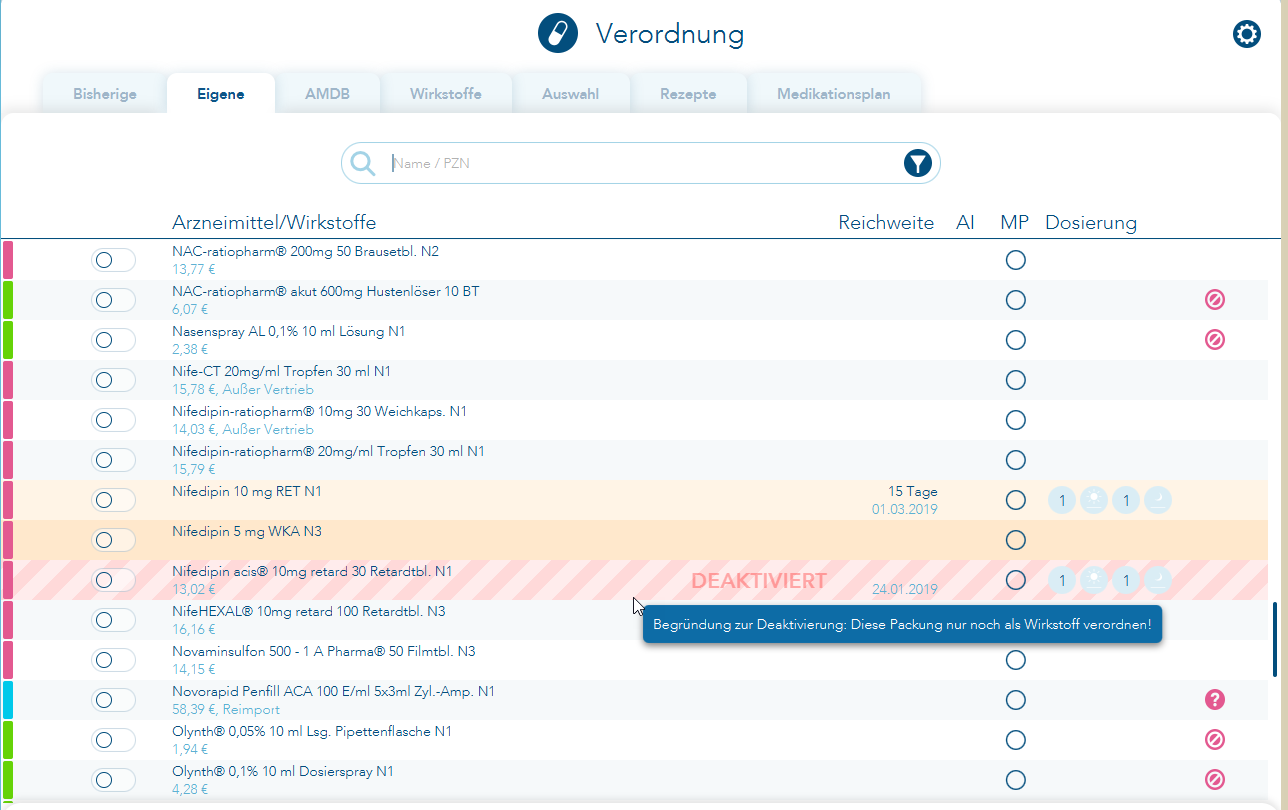
Im Reiter "bisherige" stehen Ihnen diverse Tastenkombinationen zur schnellen Bearbeitung zur Verfügung. Beispiele:
Alt + D = Sprung in die Dosierung
Alt + W = Als Wirkstoff verordnen
Alt + M = Auf Medikationsplan übernehmen
Drücken Sie Strg + Strg kurz hintereinander. Es wird Ihnen die Auswahl aller möglichen Tastenkombinationen angezeigt. Diese Auswahl
bezieht sich immer auf den jeweiligen Reiter, auf dem Sie stehen.
Halten Sie die Alt-Taste gedrückt und klicken mit der Maus auf den Dosierungs-Button für z. B. "abends":
So können Sie gezielt die Dosierung für "abends" bearbeiten. Das funktioniert natürlich auch mit den anderen Tageszeiten.
Haben Sie eine Dosierung zu einem Medikament hinterlegt und möchten es mit dieser Dosierung auf den Medikationsplan übernehmen, so können Sie
dies über Alt + M ganz einfach vornehmen. Die Änderung am Medikationsplan ist sofort gespeichert und muss nicht nochmal extra aufgerufen oder dort durchgeführt werden.
Über Strg + 1 bis Strg + 7 erreichen Sie über Tastaturkürzel die anderen Reiter - so sind Sie auch ganz schnell mit Strg + 7 auf dem Medikationsplan.
Haben Sie eins oder mehrere Medikament im Reiter "bisherige" ausgewählt, so können Sie nun entweder weitere Medikamente über den Reiter "eigene" oder "AMDB" auswählen, oder Sie gehen mit Enter auf den Reiter "Rezepte" (wahlweise kann auch eingestellt werden, dass Sie auf dem Reiter "Auswahl" gehen möchten - siehe Einstellungen Rezept).
Im Reiter "Rezept" oder "Auswahl" stehend können Sie die Rezepte dann Drucken (Strg + D) oder in den Druckmanager
schicken (Strg + R) oder auch einfach nur speichern, wenn Sie z. B. die Verordnungen des Hausbesuches nachgetragen
haben (Strg + S).